115网盘如何分享文件 115网盘怎么分享文件给好友下载
更新时间:2023-10-11 11:09:27作者:jhuang
在平时工作学习中,我们经常需要与朋友分享各种文件资源,而115网盘作为一款功能强大的云存储工具,为我们提供了方便快捷的文件分享方式。许多用户还不懂115网盘如何分享文件,其实方法不难,本文将详细介绍115网盘怎么分享文件给好友下载的方法,帮助大家更好地利用这一工具,实现文件的快速共享。
方法步骤:
1、先在电脑中找到115网盘,点击打开该软件,然后在网盘左侧列表中点击“文件”选项,再点击“文件首页”。
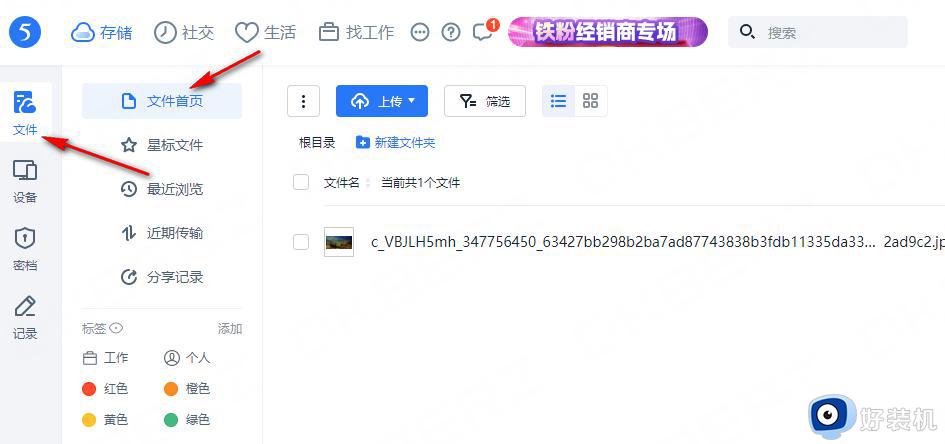
2、在文件页面中,我们找到自己想要分享的文件,勾选该文件再点击“分享”选项。
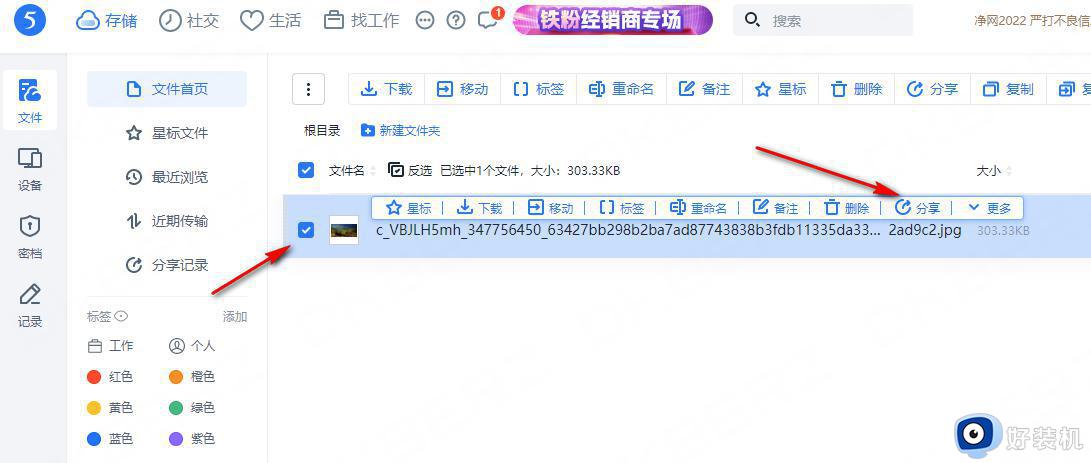
3、点击“分享”选项之后,我们在弹框中勾选阅读并同意,然后点击“确定”选项。
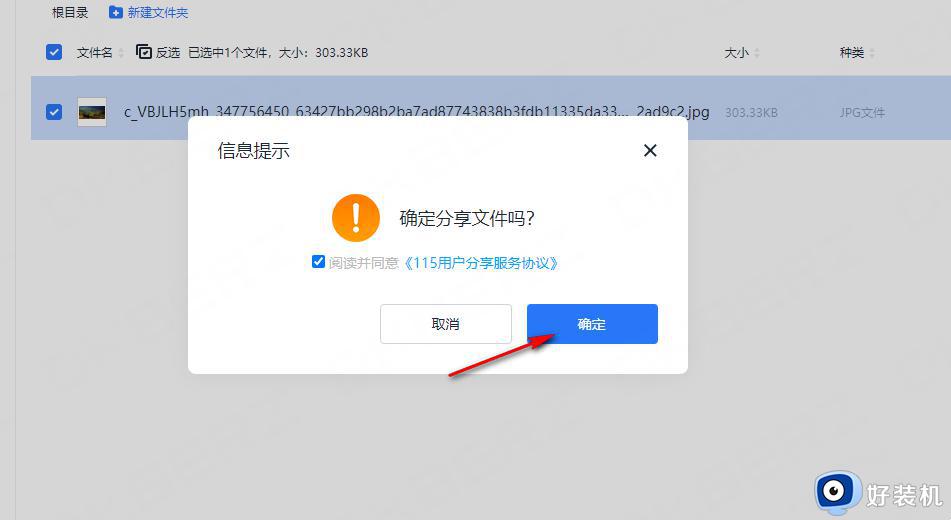
4、进入分享文件页面之后,我们在该页面中先设置好有效期,然后在访问码处,我们可以点击“自定义访问码”选项,进入自定义页面进行访问码设置。
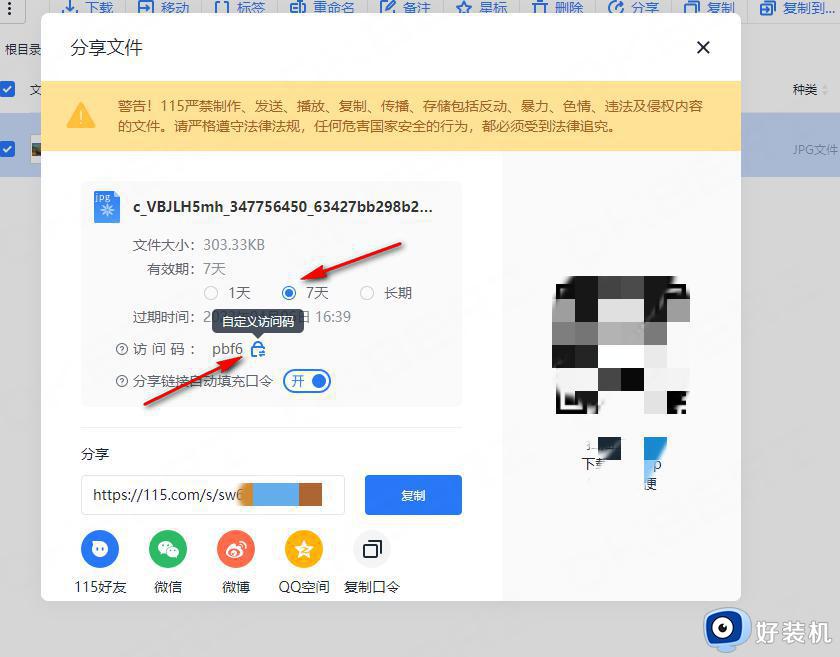
5、完成分享设置之后,我们在分享文件页面中可以直接点击“复制”选项,将链接进行复制,也可以在先发个选择一种分享方式。
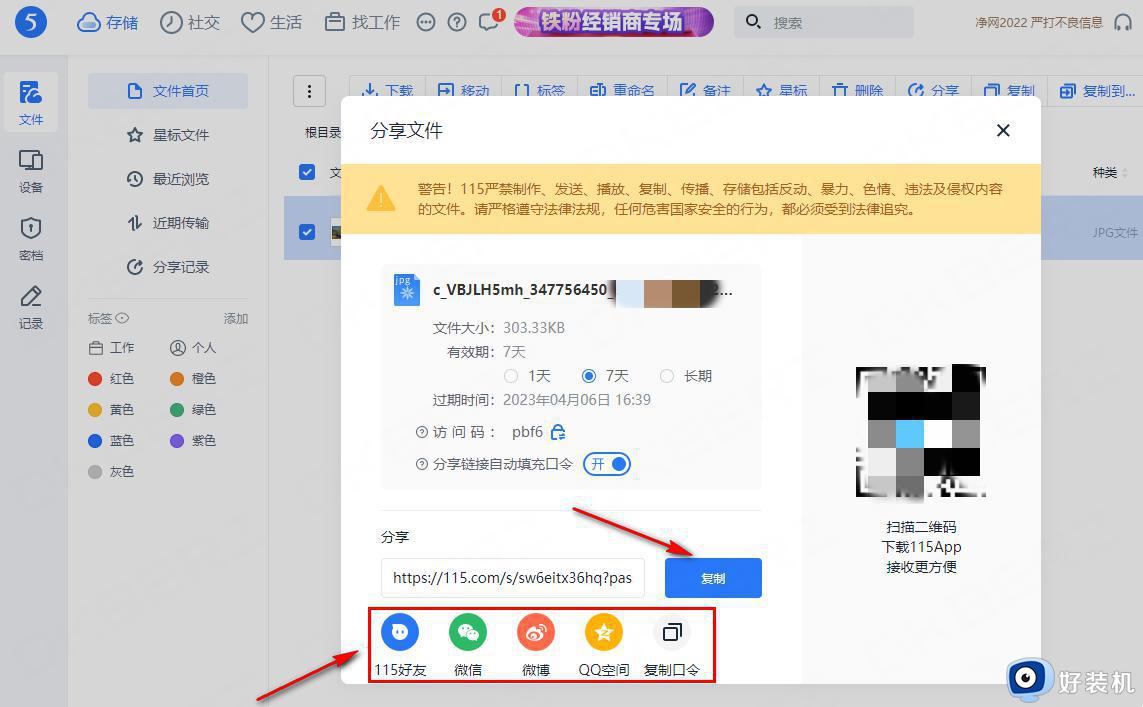
以上就是115网盘分享文件给好友下载的全部内容,有需要的用户可以按照以上步骤进行操作,希望能对大家有所帮助。
115网盘如何分享文件 115网盘怎么分享文件给好友下载相关教程
- 百度网盘文件如何转存到115网盘 百度网盘转存到115网盘的操作方法
- 115网盘如何下载磁力资源 115网盘下载磁力链接文件的方法
- 115网盘网络异常怎么回事 115网盘网络异常,请重试怎么办
- 115网盘怎么扩容2023 115网盘怎么扩容空间2023
- 百度网盘怎样开启好友分享消息 百度网盘开启好友分享消息的步骤
- 123云盘如何分享文件给好友 123云盘分享文件给好友的步骤
- 百度网盘如何分享文件 百度网盘怎么分享文件给别人
- 百度网盘提示“该文件禁止分享”怎么回事 百度网盘该文件夹禁止分享如何解决
- 百度网盘文件夹分享的取消步骤 取消百度网盘文件夹分享的具体操作
- 百度网盘pc端怎么看共享文件 百度网盘电脑版如何查看共享文件
- 电脑无法播放mp4视频怎么办 电脑播放不了mp4格式视频如何解决
- 电脑文件如何彻底删除干净 电脑怎样彻底删除文件
- 电脑文件如何传到手机上面 怎么将电脑上的文件传到手机
- 电脑嗡嗡响声音很大怎么办 音箱电流声怎么消除嗡嗡声
- 电脑我的世界怎么下载?我的世界电脑版下载教程
- 电脑无法打开网页但是网络能用怎么回事 电脑有网但是打不开网页如何解决
电脑常见问题推荐
- 1 b660支持多少内存频率 b660主板支持内存频率多少
- 2 alt+tab不能直接切换怎么办 Alt+Tab不能正常切换窗口如何解决
- 3 vep格式用什么播放器 vep格式视频文件用什么软件打开
- 4 cad2022安装激活教程 cad2022如何安装并激活
- 5 电脑蓝屏无法正常启动怎么恢复?电脑蓝屏不能正常启动如何解决
- 6 nvidia geforce exerience出错怎么办 英伟达geforce experience错误代码如何解决
- 7 电脑为什么会自动安装一些垃圾软件 如何防止电脑自动安装流氓软件
- 8 creo3.0安装教程 creo3.0如何安装
- 9 cad左键选择不是矩形怎么办 CAD选择框不是矩形的解决方法
- 10 spooler服务自动关闭怎么办 Print Spooler服务总是自动停止如何处理
